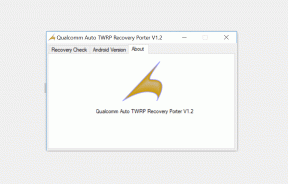Kuinka korjata valitettavasti viesti on lopettanut virheen missä tahansa Android-puhelimessa?
Android Vinkkejä Ja Vihjeitä / / August 05, 2021
Älypuhelinten valmistajat ovat todella edistyneet laitteiden ja ohjelmistojen kokoonpanossa. Ei kuitenkaan väliä, ostatko huippuluokan älypuhelimen, jossa on kolminumeroinen hintalappu, vai lähtötason älypuhelimen, joka maksaa alle puolet siitä, mitä lähtötason huippuluokan älypuhelin maksaa, silti on olemassa "kysymyksiä", joiden on oltava puututaan. Android hallitsee älypuhelinten markkinoita, koska suurin osa älypuhelinten valmistajista käyttää sitä käyttöjärjestelmänä. Vaikka Android on loistava käyttöjärjestelmä, joka toimii melko hyvin kaupassa olevien runsaiden sovellusten kanssa, se on altis virheille. Yksi tällainen virhe on "Valitettavasti viesti on pysähtynyt". Nyt tämä saattaa kuulostaa yleiseltä joillekin ihmisille tai se voi olla vakava asia jollekulle, joka luottaa viesteihin eikä sosiaalisen median alustoihin, kuten Facebook ja Whatsapp. Tärkeintä on, että saamme edelleen OTP: itä, kun teemme tapahtumaa, tärkeitä uutisia ja kiertokirjeitä jne. Viesteillä, mikä tekee siitä tärkeän sovelluksen puhelimellasi.
Jos olet yksi monista ihmisistä, joka on huomannut virheen "Valitettavasti viesti on lopetettu" -virhe päällä heidän Android-älypuhelimensa aina, kun he yrittävät käyttää sisäänrakennettua oletussovellusta, tässä on yksityiskohtainen viesti siitä, mitä onko se? Kuinka se tapahtuu? ja mikä tärkeintä, mitä toimia sinun tulisi tehdä sen hillitsemiseksi?. Ensinnäkin sinun on ymmärrettävä, että jokaiselle Android-puhelimelle esiasennettu oletusviestisovellus on sovellus ja siten se voi kehittää vikoja tai kaatua numeroongelmien vuoksi. Tämä ei välttämättä aiheuta vakavia ongelmia, koska se on sisäänrakennettu sovellus, se on myös kytketty laiteohjelmistoon, mikä tarkoittaa, että jos tämä on virhe jatkuvasti ilmestyy, voi olla mahdollista, että laiteohjelmisto on kehittänyt virheitä tai on heikentynyt yhden tai toisen vuoksi syy.
Tässä viestissä olemme määrittäneet useita vaiheita ja toimenpiteitä, joita sinun on noudatettava saadaksesi puhelimesi oletusviestisovelluksen helposti. Se kattaa sekä sovelluksen että laiteohjelmiston vianmääritystekniikat, jotka korjaavat virheen "Valitettavasti viesti on lopetettu". Joten, sukelkaamme tosiasiaan.

Sisällysluettelo
- 1 Kuinka korjata valitettavasti viesti on lopettanut virheen missä tahansa Android-puhelimessa?
- 2 Käytä sitä vikasietotilassa
- 3 Kuinka siirtyä vikasietotilaan?
- 4 Tyhjennä viestien tiedot ja välimuisti
- 5 Pyyhi välimuisti tallennustilassa
- 6 Käytä kolmannen osapuolen Messaging-sovellusta vaihtoehtona
- 7 Pyyhi välimuistiosio
- 8 Nollaa kaikki asetukset (Nollaa ominaisuus)
- 9 FDR - Master Reset (laitteistoavaimet)
Kuinka korjata valitettavasti viesti on lopettanut virheen missä tahansa Android-puhelimessa?
Tässä on joitain perus- ja joitain edistysvinkkejä, temppuja ja vianmääritystekniikoita, joita voit käyttää ongelman hillitsemiseksi ilman vaivaa. Huomaa, että sitä voidaan soveltaa kaikkiin Android-älypuhelimiin, joissa vain monikot saattavat muuttua, mutta yleinen menettely pysyy samana.
Käytä sitä vikasietotilassa
Vikasietotila on älypuhelimesi diagnostinen osio, jossa käyttäjät voivat tehdä diagnoosin asennetusta järjestelmästä ja sovelluksista, jotka sisältävät sekä esiasennetut että ladatut. Vikasietotila yleensä estää käyttäjää käyttämästä kolmansien osapuolten sovelluksia, koska se on poistettu käytöstä yhdessä Bluetoothin, wifin ja muiden palveluiden kanssa, jotka saattavat estää diagnoosin. Kun olet siirtynyt vikasietotilaan, voit tarkistaa, pääsetkö viestisovellukseen vai et. Useimmissa tapauksissa yksi tai useampi kolmannen osapuolen sovellus kaataa viestisovelluksen jostakin syystä. Tässä vikasietotila voi olla tärkeä, koska kuten aiemmin, se poistaa kolmannen osapuolen sovellukset käytöstä ja antaa käyttäjän siten testata viestisovellusta erikseen.
Kuinka siirtyä vikasietotilaan?
- Kytke ensin älypuhelin pois päältä ja anna sen olla käyttämättömänä muutaman sekunnin ajan.
- Paina sitten virtapainiketta ja pidä sitä painettuna, kunnes yritys- tai Android-logo ei tule näyttöön.
- Kun se tulee näkyviin, vapauta virtapainike ja paina äänenvoimakkuuden vähennyspainiketta heti siirtyäksesi vikasietotilaan.
- Voit tarkistaa, oletko vikasietotilassa, katsomalla ruudun vasenta alakulmaa.
Tarkista nyt, käynnistyykö viestisovellus ilman virheitä vai se käynnistyy, mutta päättyi äkillisesti virheellä. Mutta kuinka pohtia sen taustaa? Kuuntele, jos viestisovellukset eivät toimi vikasietotilassa, viestisovellus on erityisen syyllinen tällaisen virheen tuottamiseen. Siksi sinun on noudatettava muita menettelyjä päästäksesi eroon siitä. Kolikolla on kuitenkin myös toinen puoli. Entä jos viestisovellus avautuu ja toimii sujuvasti, tässä voit sanoa, että syyllinen on mikä tahansa muu kolmannen osapuolen sovellus tai äskettäin asentamasi sovellukset, jotka aiheuttavat viestisovelluksen sulkemisen yhtäkkiä.
Koska olet vikasietotilassa, sinun on tarkistettava, mikä kolmannen osapuolen sovellus aiheuttaa ongelman. Onneksi Android antaa käyttäjän tarkistaa kassakaapin turvallisessa tilassa.
- Voit tehdä sen avaamalla ensin puhelimesi Asetukset-sovelluksen ja siirtymällä kohtaan Sovellukset.
- Seuraava on napauttaa kolmen pisteen kuvaketta tai vierittää kohti "ladatut" sovellukset.
- Yritä ja muista poistaa äskettäin lataamasi sovellukset, joiden jälkeen viestisovellus kaatui.
- Napauta valittua sovellusta ja paina sitten Poista ja sen yli.
- Avaa nyt viestisovellus ja tarkista, onko ongelma korjattu vai ei, jos ei, toista sama toimenpide toisella lataamallasi kolmannen osapuolen sovelluksella.
Älä huoli, jos olet poistanut suurimman osan kolmansien osapuolten sovelluksista, mutta kärsit silti samasta ongelmasta, koska muut alla määritellyt vianmääritysvinkit ja temput voivat toimia ihmeellisesti.
Tyhjennä viestien tiedot ja välimuisti
Android-käyttäjät tietävät hyvin, että välimuistilla voi olla vakava maksu puhelimissaan. Määritelmän yksinkertaistamiseksi se on väliaikainen muisti, jonka järjestelmä luo, kun käyttäjä avaa sovelluksen tai muun ohjelmiston, laiteohjelmiston tai järjestelmän, joka tallentaa käyttäjän istunto niin, että aina kun käyttäjä yrittää avata kyseisen sovelluksen tai ohjelmiston uudelleen, järjestelmä voi käsitellä pyynnön suoraan nopeammin kuin aikaisemmin. Se on yksi välimuistin parhaista ominaisuuksista, mutta sillä on myös kääntöpuoli. Välimuisti alkaa kasaantua puhelimeesi, mikä voi aiheuttaa ongelmia näytön jäätymisestä, välkkymisestä, sovellusten kaatumisista ja paljon muuta. Siksi sinun on tyhjennettävä välimuisti manuaalisesti, jos et käytä kolmannen osapuolen sovellusta tehdäksesi sen itse. Tämä temppu perustuu välimuistitietoihin ja muistiin erityisesti ”Messages” -sovellukseen ja sen tyhjentämiseen.
- Avaa puhelimen valikko ja siirry kohtaan Asetukset.
- Seuraava on siirtyä Sovellukset-osioon ja löytää sitten puhelimeesi asennettu oletussovellus Viestit.
- Napauta sitä ja näet yksityiskohdat välimuistista ja näytöllä näkyvistä tiedoista.
- Napauta nyt 'Tyhjennä välimuisti' ja napauta sitten 'Tyhjennä tiedot'.
- Paina OK- tai Hyväksy-painiketta, kun näyttöön tulee valintaikkuna, joka kehottaa käyttäjää vahvistamaan sen.
- Avaa nyt Viestit-sovellus ja tarkista itse, onko ongelma korjattu vai ei.
Pyyhi välimuisti tallennustilassa
Olet jo nähnyt, kuinka välimuisti poistetaan vastaavasta sovelluksesta. Mutta järjestelmässäsi on kasa välimuistia, joka on hävitettävä asianmukaisesti. Koska välimuisti on suuri ongelma, se on liittynyt erilaisiin ongelmiin, kuten myös sovellusten kaatumiseen äkillisesti, näytön jumiutumiseen tai ei reagoi tai alkaa välkkyä, silloin suorituskyvyssä on ongelmia, joissa puhelin alkaa viivästyttää prosesseja opastettu. Esimerkiksi, jos soittosovelluksen vioittuminen vie tuskin sekunnin, ylimääräinen välimuistitallennus voi lisätä viivettä enemmän vähintään 5 sekuntia tai enemmän, jos ROM-muisti ei ole suhteellisesti tyhjä korvatakseen käytetyn RAM-muistin välimuistina muisti.
Välimuistin poistaminen tallennustilasta on hyvin yksinkertaista ja noudata vaiheittaista menettelyä, kuten kun poistat välimuistin tietylle sovellukselle, siinä on kuitenkin pieni ero. Näin voit tehdä sen.
- Avaa puhelimesi Asetukset-sovellus ja napauta sitten Tallennus-vaihtoehtoa.
- Anna järjestelmän laskea käytössä olevaa muistia.
- Etsi välimuistitallennus ja napauta sitä heti, kun järjestelmä miettii, kuinka paljon välimuistia on käytettävissä.
- Hyväksy napsauttamalla OK-painiketta ja välimuisti poistetaan silloin ja sitten.
- Käynnistä puhelin uudelleen käynnistääksesi järjestelmän uudelleen.
Käytä kolmannen osapuolen Messaging-sovellusta vaihtoehtona
Ymmärrämme, että vaikka Messages-sovellusta ei käytetä paljon, se on tärkeää, koska saat sen kautta tärkeitä ilmoituksia ja tietoja. Käytä siis vaihtoehtoista viestisovellusta Google Play Kaupasta, kunnes saat korjauksen itse tai saat ammattilaisen apua. Play Kaupassa on satoja sovelluksia, joissa sinun tarvitsee vain kirjoittaa ja löytää Viestisovellukset ja sinulla on se.
- Avaa Google Play Kauppa ja kirjoita "Message App".
- Selaa tuloksena olevien sovellusten luetteloa ja napauta vaihtoehtoa, jonka haluat.
- Napauta "Asenna" -painiketta ja hyväksy oikeudet pyydettäessä ja sinulla on se.
Pyyhi välimuistiosio

Toinen vianmääritystekniikka keskittyi välimuistin tyhjentämiseen kokonaan. Tämä on edistynyt menetelmä, jolla voit pyyhkiä vioittuneen järjestelmän välimuistin puhelimeesi. Käyttäjä, jolla ei ole asianmukaista tietoa pääkäyttäjän ja välimuistitiedostoista, ei voi käyttää kutakin välimuistitiedostoa erikseen. Siksi tämä menetelmä osoittautuu elintärkeäksi, koska se poistaa kaiken puhelimeesi tallennetun välimuistisisällön ja antaa järjestelmän luoda uuden välimuistin, joka ei ole vioittunut aiheuttaakseen sovellusten kaatumisia.
- Sinun täytyy mennä palautustilaan, jonka osalta sammuta puhelin ensin.
- Napauta nyt Koti-painiketta / virtapainiketta ja äänenvoimakkuuden lisäysnäppäintä 30-50 sekunnin ajan merkistä, mallista ja käyttöjärjestelmäversiosta riippuen.
- Vapauta painikkeet, kun puhelin värisee tai näyttää Android-logon näytöllä.
- Seuraava vaihe on vierittää alaspäin äänenvoimakkuuden vähennyspainikkeella ominaisuuteen nimeltä 'pyyhi välimuistiosio' ja valitse sitten 'kyllä'. Huomaa, että sinun on painettava virtapainiketta aina, kun haluat valita vaihtoehdon palautustilassa.
- Kun prosessi on ohi, käynnistä laite uudelleen ja tarkista, toimiiko se oikein.
Nollaa kaikki asetukset (Nollaa ominaisuus)
Jos kaikki edelliset menetelmät eivät korjaa ongelmaa "Valitettavasti viesti on lopetettu", tämä menetelmä voi varmasti auttaa sinua. Se käsittelee kuitenkin paitsi välimuistin tai ei-toivottujen muistikenttien pyyhkimistä, mutta myös valokuvien, videoiden, äänen, yhteystietojen, kolmannen osapuolen sovellusten ja kaiken muun puhelimeesi tallentaman datan hävittämisen. Eri käyttäjien mukaan laitteen nollaaminen on auttanut heitä korjaamaan tämän ongelman, ja siksi tämä menetelmä on päässyt tälle luettelolle.
Itse asiassa järjestelmä palaa tehdasasetuksiin, kun käyttäjä nollaa sen, mikä tarkoittaa, ettei laiteohjelmisto-ongelmia, laiteohjelmiston tai sovellusten aiheuttamia virheitä jne. Voit torjua sen haittapuolen, joka poistaa kaikki käyttäjätiedot, pitämällä varmuuskopion tiedostoistasi haluat joko Google Driveen tai voit tallentaa sen tietokoneellesi, ulkoisiin asemiin ja jopa muihin puhelimet. Näin voit nollata puhelimen palautustoiminnon avulla.
- Varmista, että poistat SIM-kortin ja muistikortin ennen aloittamista.
- Napauta ensin aloitusnäyttöä ja zoomaa valikkoa kohti.
- Napsauta nyt puhelimesi Asetukset-ominaisuutta ja valitse Varmuuskopioi ja palauta.
- Napauta varmuuskopiointipainiketta, jos haluat tallentaa mitään ja napauta sitten Palauta kaikki asetukset aloittaaksesi palautusprosessin.
- Noudata annettuja ohjeita, syötä puhelimeesi pitämäsi PIN-koodi tai salasana ja paina sitten Poista kaikki -painiketta.
- Prosessi kestää muutaman minuutin ja vaatii vähintään 20% tai enemmän sen varmistamiseksi, että järjestelmä käsittelee palautuspyynnön vaivattomasti.
- Käynnistä laite uudelleen, kun toimenpide päättyy.
FDR - Master Reset (laitteistoavaimet)

Tämä vianmääritysmenetelmä on sama kuin edellinen, mutta menettely on erilainen ja antaa sinulle paljon muita vaihtoehtoja kokeilla. Sinun on käynnistettävä palautustilaan, jossa on useita vaihtoehtoja, jotka ovat hieno sovellus.
- Palataksesi palautustilaan, varmista, että puhelin on kokonaan pois päältä. Anna puhelimen olla hetken aikaa, ennen kuin seuraat seuraavaa vaihetta.
- Paina kotipainiketta tai virtapainiketta ja äänenvoimakkuuden lisäysnäppäintä yhdessä ja pidä sitä tukevasti. Huomaa, että painikkeiden kokoonpano voi vaihdella.
- Kun näytössä näkyy Android-logo ja se värisee, jätä avaimet varovasti ja anna älypuhelimen aloittaa palautustila.
- Tässä sinun on käytettävä virtapainiketta valintaan ja äänenvoimakkuuden lisäys- tai alas-näppäintä vierittämään versiossa mainittua.
- Vieritä kohtaan "Pyyhi tiedot / palauta tehdasasetukset" ja napauta sitten "Kyllä - poista kaikki käyttäjätiedot" ja tee valintoja virtapainikkeella.
- Järjestelmä nollaa itsensä, mikä voi kestää 2-5 minuuttia.
- Kun saat vahvistuksen palautuksen onnistumisesta, voit joko käynnistää järjestelmän uudelleen tai tarkistaa toisen käytettävissä olevat ominaisuudet, kuten laiteohjelmiston päivittäminen SD-kortin tai sisäisen muistin päivityksellä jne päällä.
Tässä on muutama vianmääritystekniikka, joita pidimme kelvollisina korjaamaan ongelma "Valitettavasti viesti on lopetettu". Testasimme kaikki nämä vinkit, jotka toimivat melko hyvin testin aikana. Kerro meille, ratkaiseeko viestintäongelmasi näiden menettelyjen mukaisesti vai ei. Tulemme keksimään uusia Android- ja iOS-vinkkejä jonkin ajan kuluttua. Sillä välin rentoudu ja lue lisää GetDroidTips -sivustolta, josta saat paljon tietoa älypuhelimista, helposti ymmärrettäviä käyttöoppaita ja paljon muuta.